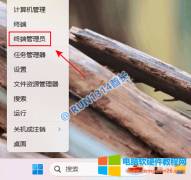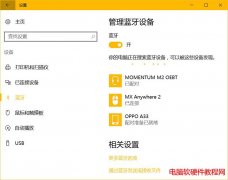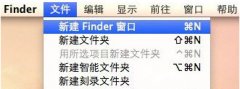使用我的电脑时,告诉我电脑无法睡眠,我没当回事。然后我关机时发现,竟然关不了机。一点关机按钮,屏幕一暗转瞬又亮了,显示登录界面。反复试了几次都是这样。经过一番排查......
win10系统开启光标触摸回应的方法图解教程
Windows教程
2024-02-12
在我们的日常使用中,特别是笔记本电脑这一类可使用触屏鼠标的电脑,有个功能可以极大地方便我们的操作,这就是光标触摸回应设置,它可以极大的方便我们定位光标移动位置,放大光标周围的可视范围,今天小编就来和大家分享一下win10系统开启光标触摸回应的方法。
方法步骤
1、第一步,我们先在桌面的左下角找到“开始”,然后选择“设置”

2、第二步,我们进入设置页面后,我们需要找到“轻松使用”这个选项,点击进入
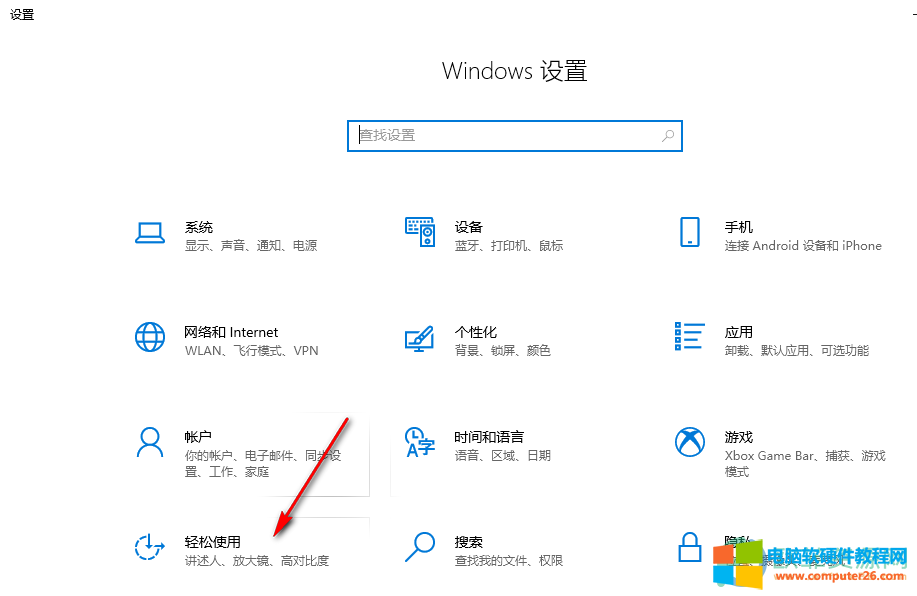
3、第三步,在轻松使用页面我们可以在左侧看到一列选项,我们找到“鼠标指针”这一选项并点击选择
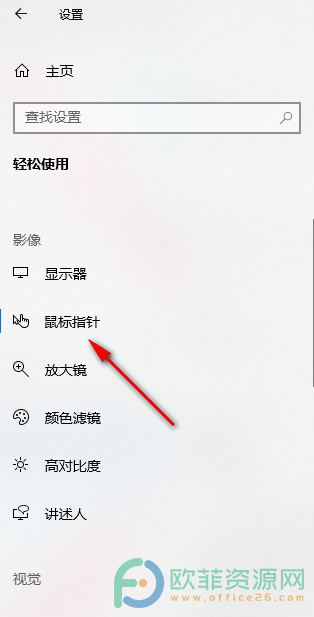
4、第四步,在页面右侧找到“更改触摸回应”将下面的按钮打开即可
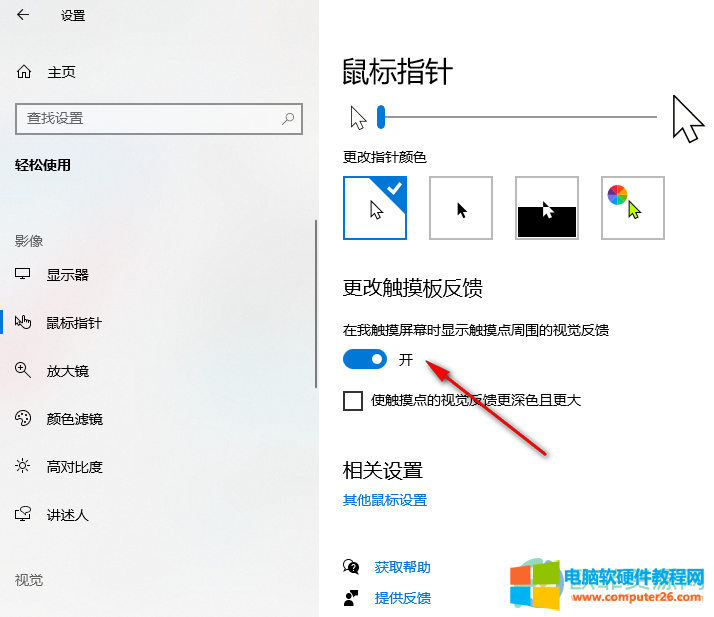
标签: win10系统开启光标触摸回应
相关文章